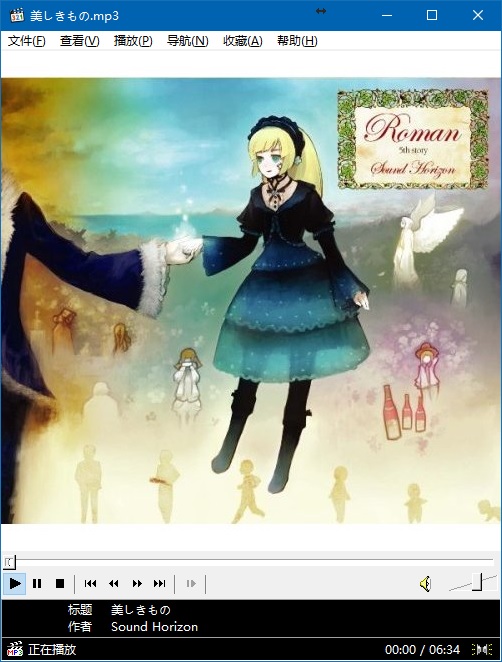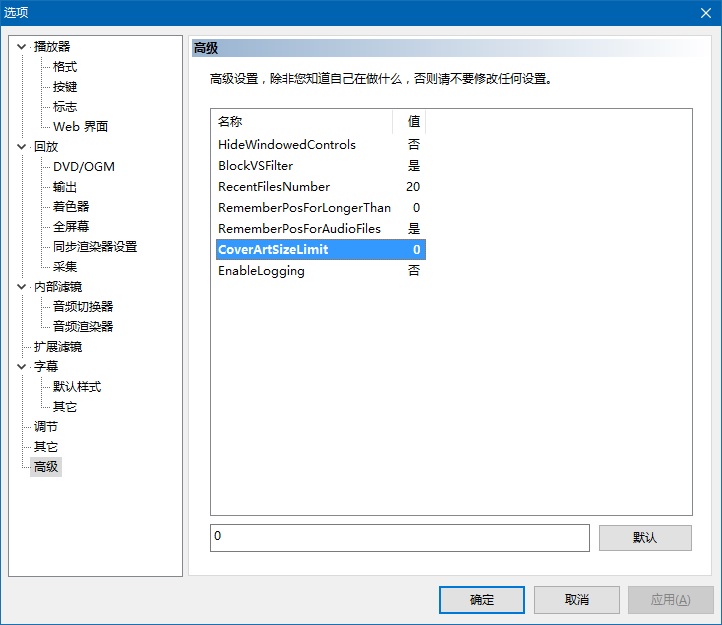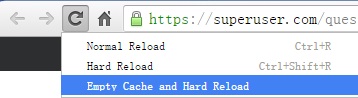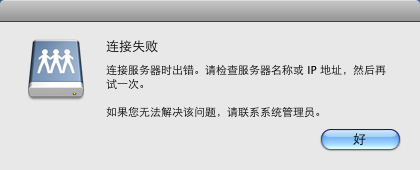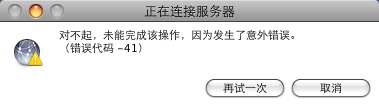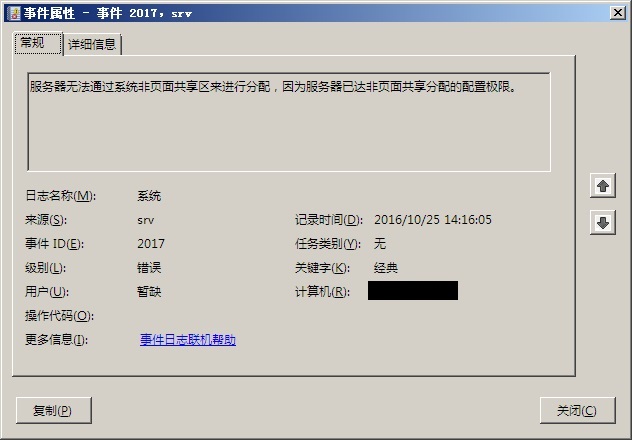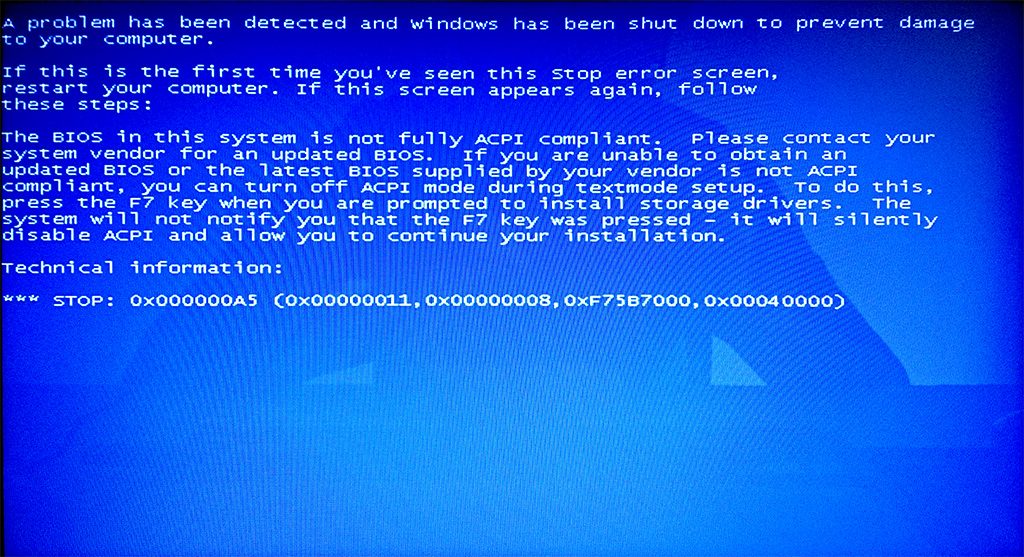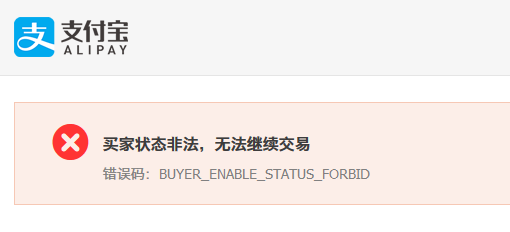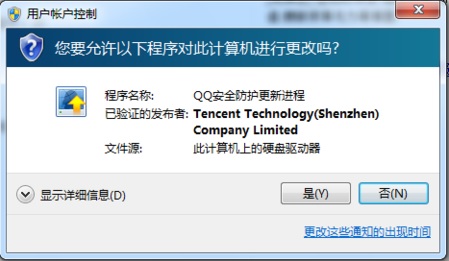Day 4008 临时关闭MPC-HC显示音频文件内嵌封面
作为事实标准之一,在ID3的帮助下,MP3文件从1996年开始支持内嵌各种各样的相关信息,如标题、作者、专辑名、音轨编号等,而其中一个重要的应用,就是从ID3v2起支持嵌入专辑封面图像,这样,在用户播放该文件时,即可看到该曲目所属专辑的封面图片,而不必专门用单独的文件进行存储。
不同的播放软件对ID3信息的处理方式有所不同,Media Player Classic Home Cinema,也就是常说的MPC-HC,自然也支持这一标准,但其实现可能稍微有一点bug,比如:当一个目录下有许多MP3、但只有一首曲目有内嵌封面时,则播放该曲目之外的文件,都会加载这个封面(可能只有特定版本会这样)。
不论如何,有时候只想听音乐,并不想看到封面,如何设置?
在MPC-HC的选项中,没有直接的选项控制是否显示内嵌的封面图片,但经过实验,可以通过修改以下项目达到目的:
打开查看-选项,在最后一项『高级』中,将CoverArtSizeLimit(悬停可看到该项用于控制『音频播放模式下,最大可加载的封面图片尺寸(N×N像素)』)的值,然后点击确定即可,下次打开包含封面的MP3音频文件时,即不会再显示封面。
原理也很简单:只要内嵌封面尺寸大于0×0像素,则不显示,有比这个还要小的封面尺寸吗?
以上方法在MPC-HC 1.7.10中测试通过。